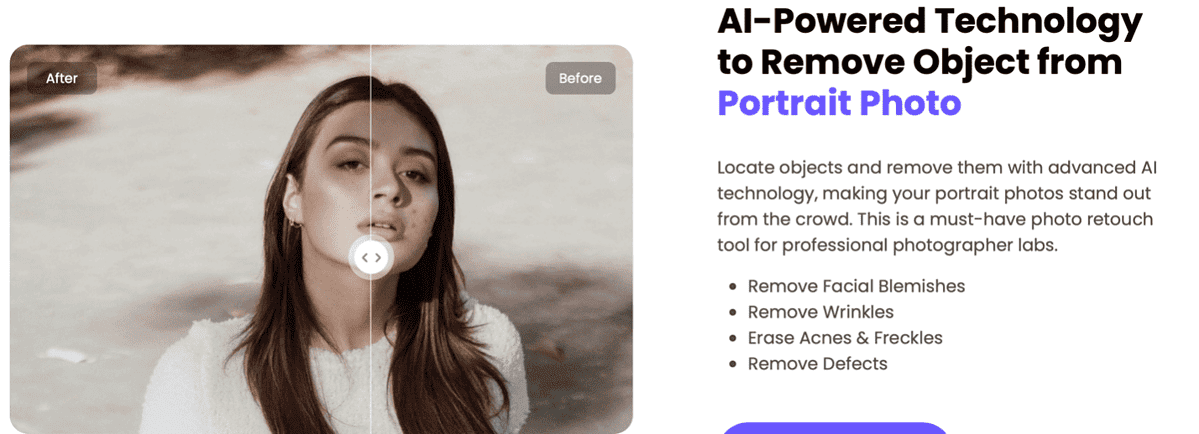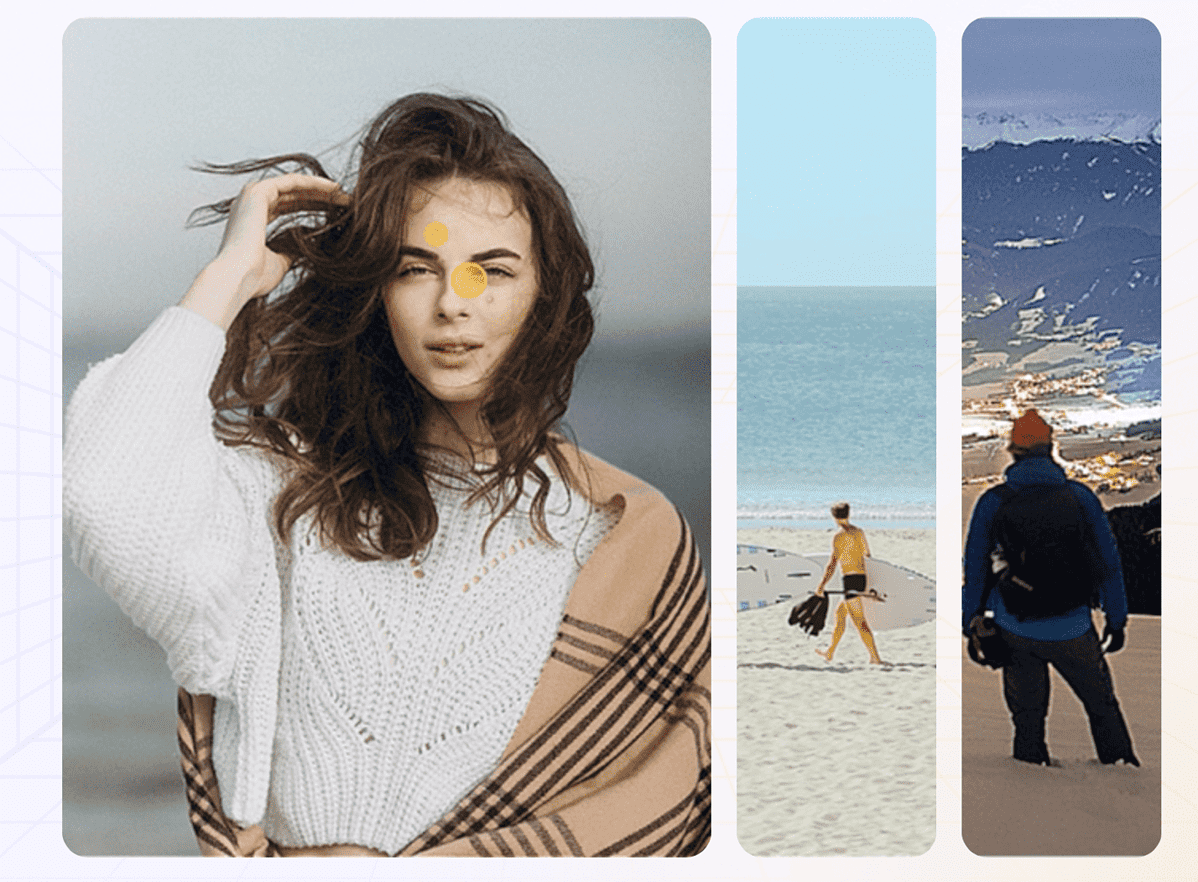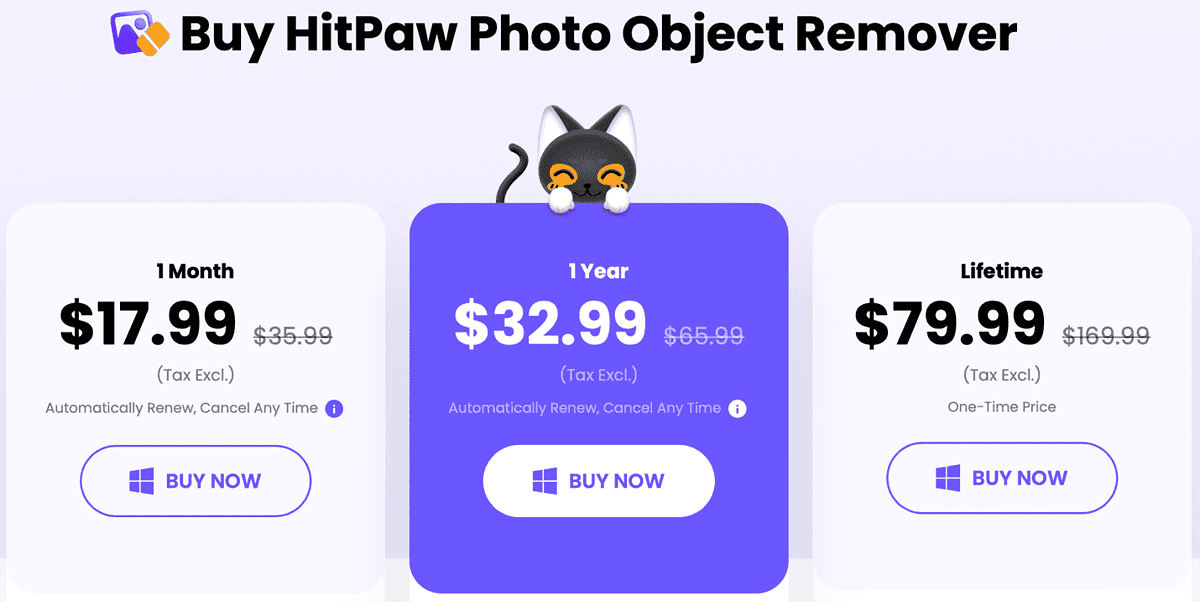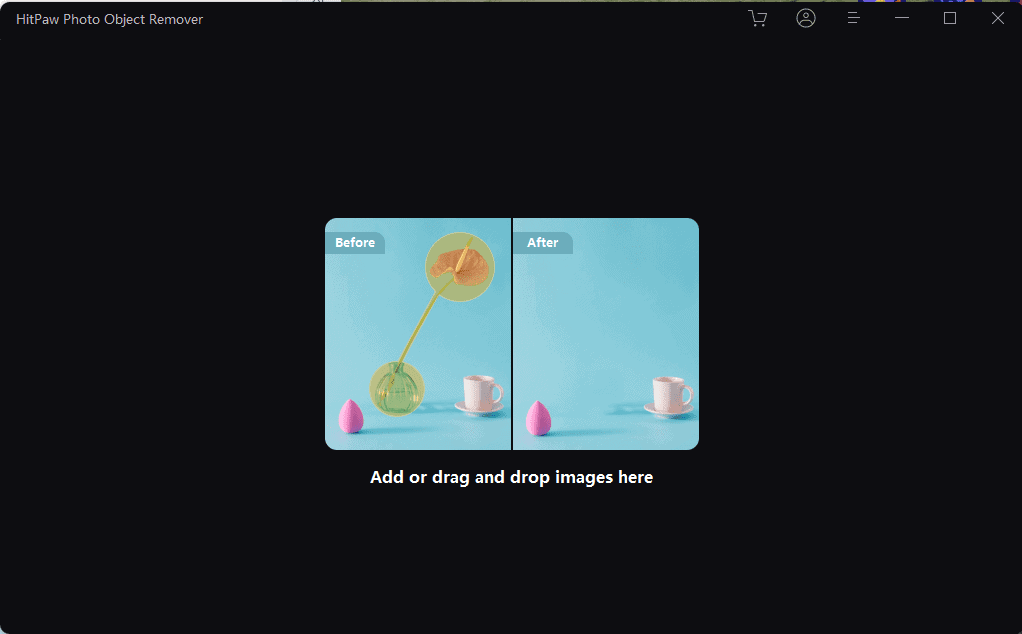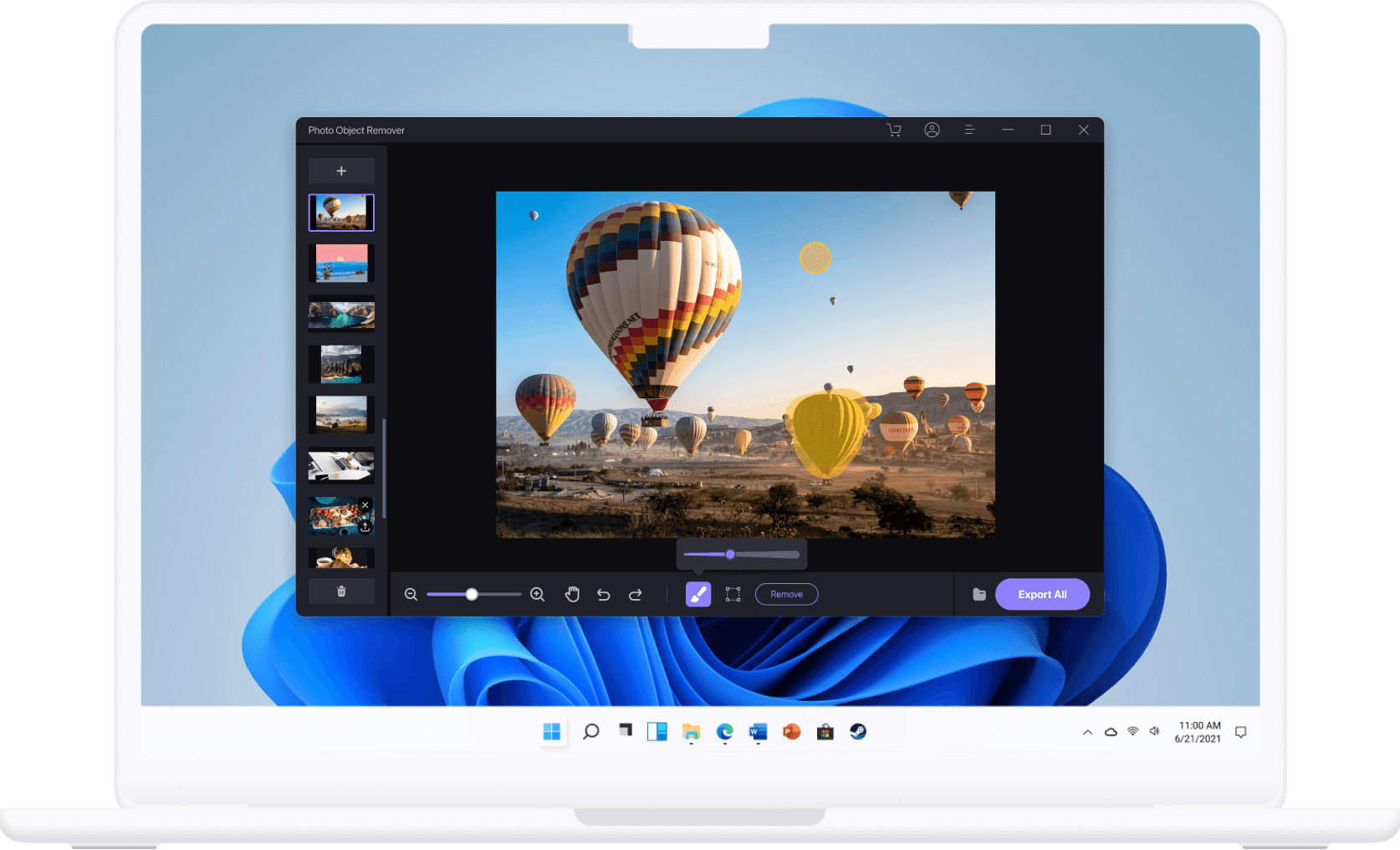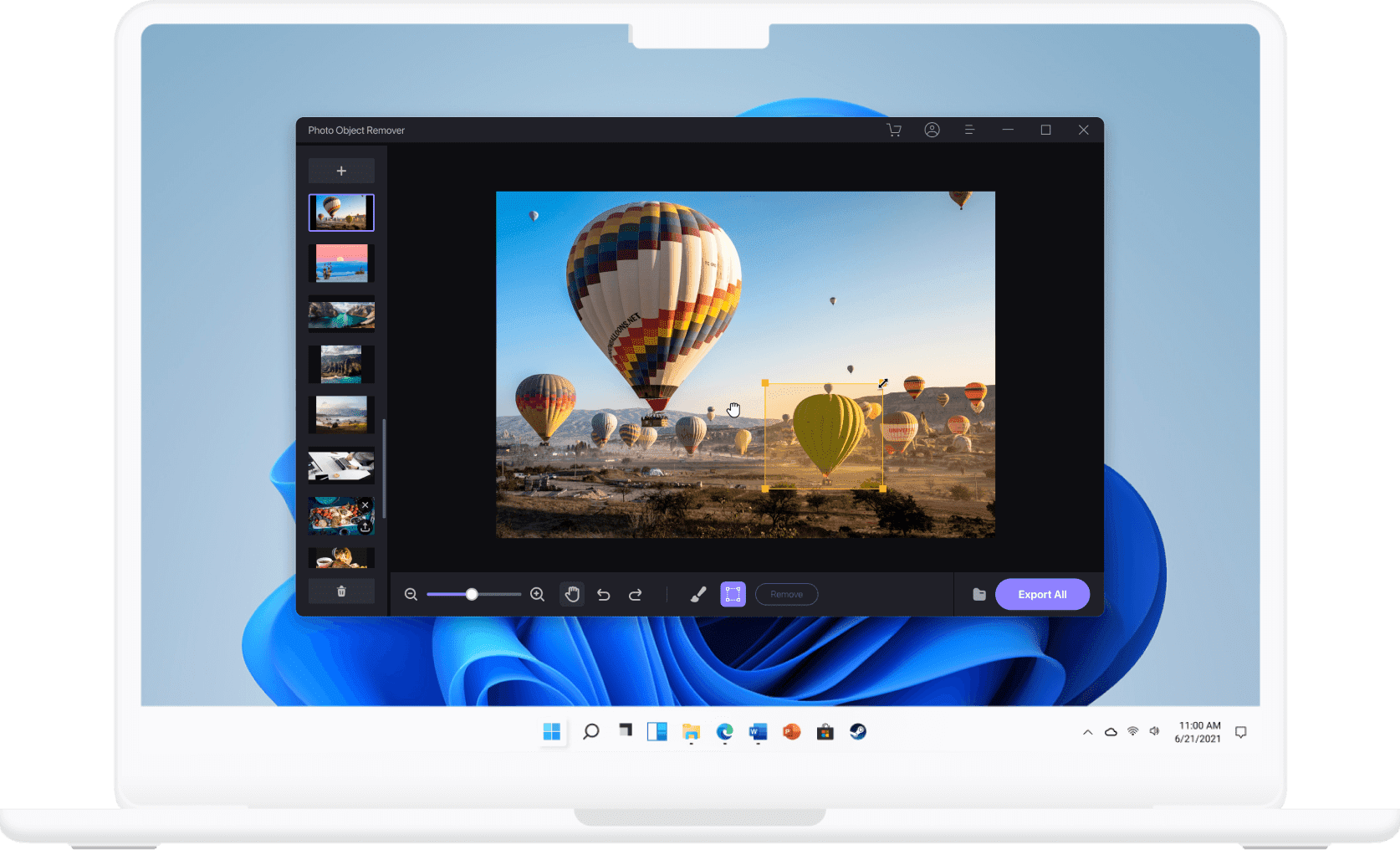Hvordan fjerne objekter fra bilde på en enkel måte
5 min. lese
Publisert på
Les vår avsløringsside for å finne ut hvordan du kan hjelpe MSPoweruser opprettholde redaksjonen Les mer

| Sponset |
Det er ganske vanlig å anta at du har tatt et perfekt bilde bare for å innse at det er et uønsket objekt i rammen som potensielt ødelegger hele komposisjonen. Dette kan være en bortkommen person, et dyr, et distraherende bakgrunnselement eller noe som kan påvirke budskapet i bildet.
Det gode er at det er en måte å fikse dette på hvis du har de riktige verktøyene og kunnskapen om hvordan du bruker dem. HitPaw er et av de mest pålitelige verktøyene for fjerning av uønskede objekter du kan bruke til å fjerne uønskede objekter fra bilder. Dette verktøyet hjelper deg med å fjerne objekter fra bildet hvis du ikke trenger det der. I denne guiden vil vi dele alt du trenger å vite om HitPaw og hvordan du effektivt kan bruke det til å fjerne uønskede objekter fra bildene dine. Uten videre, la oss hoppe rett inn!
Del 1: HitPaw Photo Object Remover – The Saviour of Imperfect Photos
Funksjoner av HitPaw Photo Object Remover
Noen av kjernefunksjonene til HitPaw Photo Object Remover inkluderer følgende.
AI-drevet
Blant de fremtredende funksjonene til HitPaw er dens AI-drevne teknologi, som utnytter kraften til kunstig intelligens for automatisk å oppdage og fjerne objekter fra bilder med bemerkelsesverdig nøyaktighet. Når det uønskede objektet er fjernet, fyller programvaren automatisk ut delen av rammen der objektet var med de mest relevante dataene, noe som resulterer i et naturlig utseende bilde.
AI-egenskapene til HitPaw Photo Object Remover lar den også fjerne urenheter i ansiktet, fjerne rynker, slette kviser og fregner og fjerne defekter fra portrettene dine for å gjøre dem mer attraktive for de du deler dem med.
Batch eksport av flere bilder
En annen nyttig funksjon i HitPaw Photo Object Remover er batch-eksportfunksjonen, som lar deg behandle flere bilder samtidig. Dette kan være en stor tidsbesparelse når du har en gruppe bilder som krever redigering. Med HitPaw Photo Object Remover-verktøyet må du ganske enkelt laste opp flere bilder i programvaren, bruke verktøyet for fjerning av objekter og eksportere dem alle samtidig. Til syvende og sist effektiviserer dette arbeidsflyten og øker produktiviteten.
Håndterer flere scenarier
HitPaw Photo Object Remover er også designet for å håndtere et bredt spekter av scenarier, inkludert bilder av landskapet, e-handel, mennesker og objekter. HitPaws allsidighet lar deg fjerne objekter fra bilder av det naturskjønne landskapsbildet ditt, rydde opp i produktbilder for nettbutikken din, retusjere portretter ved å fjerne flekker, slette objekter som hindrer sikten, og mer. Du trenger ganske enkelt å kjenne de riktige knappene å klikke for å få jobben gjort.
Fordeler og ulemper med HitPaw Photo Object Remover
Pros
- Enkel å bruke: Den har et brukervennlig og intuitivt grensesnitt, som gjør det enkelt for nybegynnere og nybegynnere å komme i gang.
- Rask respons: Designet, behandler HitPaw objektfjerningsoppgaver raskt, slik at du kan spare tid og fullføre bilderedigeringsoppgavene dine effektivt.
Ulemper
- Bare én gratis bildeeksport: Du kan bare eksportere ett bilde hvis du bruker gratis
Del 2: 3 trinn for å perfeksjonere dine elskede bilder
Nå som du kjenner noen få grunnleggende og funksjoner til HitPaw, her er trinnene du kan følge for å fjerne gjenstander fra bilder.
Trinn #1: Importere filer
Når programvaren er installert på maskinen din, åpner du og begynner å importere bildene du vil redigere. Du kan importere filene ved å legge til gjennom programvarens grensesnitt eller dra og slippe dem fra enhetens filbehandler.
Trinn #2: Utvalgsverktøy for å bruke uønskede områder
Etter å ha importert filene til bildene, du ønsker å redigere, bruk valgverktøyene i programvaren for å identifisere og merke områdene av bildet du vil fjerne. Disse utvalgsverktøyene inkluderer et penselverktøy og rammeverktøy, som lar deg skissere nøyaktig det uønskede objektet eller området du ønsker å eliminere fra bildet.
Etter å ha valgt området, klikk på "Fjern"-knappen for å slette objektene i den delen. HitPaw lar deg også zoome ut slik at du tydelig kan se delene av rammen du vil markere.
Trinn #3: Eksporter
Når du har fjernet de uønskede objektene, er det på tide å eksportere det ferdige produktet. Du kan også forhåndsvise den endelige versjonen av bildet før du eksporterer. Hvis du er fornøyd med resultatene, klikker du på eksportknappen for å lagre det redigerte bildet på enheten.
FAQ
Hvordan fungerer objektfjerneren?
Ja, HitPaw Photo Object Remover bruker en opplært AI-modell for automatisk å oppdage og fjerne objekter fra et bilde. Denne modellen analyserer bildet og identifiserer de uønskede objektene i det valgte området basert på mønstre og visuelle signaler. Etter å ha oppdaget disse objektene, bruker den avanserte algoritmer for å fjerne dem mens de omkringliggende områdene bevares for et naturlig utseende.
Er det trygt å bruke HitPaw Photo Object Remover for å fjerne uønskede objekter?
Ja, bruk av HitPaw Photo Object Remover er trygt å bruke for å fjerne uønskede objekter fra bilder. Men vi anbefaler å bruke denne programvaren på opphavsrettsfrie bilder for å unngå opphavsrettsproblemer med de opprinnelige skaperne av bildene.
Kan HitPaw Photo Object Remover brukes til å fjerne urenheter fra en persons ansikt?
Ja, du kan bruke HitPaw Photo Object Remover for å fjerne urenheter fra en persons ansikt, for eksempel akne, arr eller andre ufullkommenheter.
Avsluttende tanker
Oppsummert gjør HitPaw Photo Object Remover prosessen med å fjerne uønskede objekter fra bilder utrolig enkel. Dette AI-drevne verktøyet lar deg rydde opp i bildene dine med bare noen få klikk, og det brukervennlige og intuitive grensesnittet gjør det tilgjengelig selv for nye brukere. HitPaw Photo Object Remover er også allsidig, slik at du kan fjerne objekter fra landskapsbilder, e-handelsproduktbilder eller portretter, noe som sparer deg for tid og krefter på å oppnå feilfrie resultater. Og den har også en online versjon. Hvis du ønsker å oppleve magien med uanstrengt fjerning av objekter, prøv HitPaw Photo Object Remover i dag!